Excel图表在建立时所依据的数据源中的内容如果发生改变,则图表会自动改变,但图表不会自动添加系列。如何才能给图表添加系列呢?
操作步骤
1、打开一个已经制作好了的Excel图表。

2、选中图表,在要添加系列的图表上单击鼠标右键,从下拉菜单中选择“选择数据”选项。
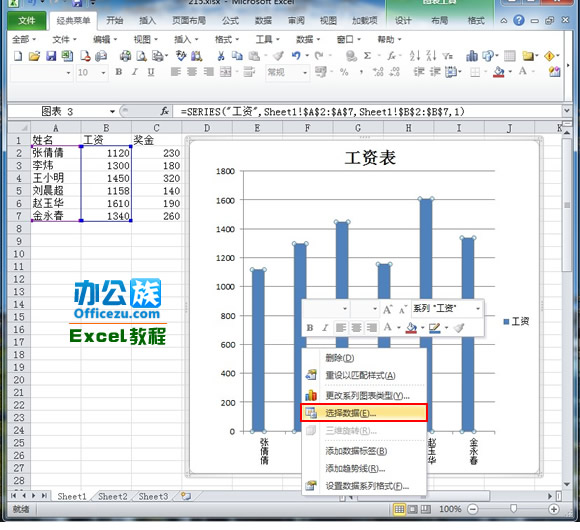
3、进入“选择数据源”对话框,点击“添加”按钮。
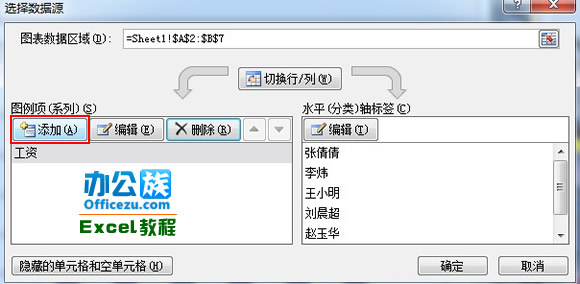
4、弹出“编辑数据系列”窗口,在“系列名称”编辑框中输入名称。然后点击系列值编辑框右边的“拾取器”按钮。
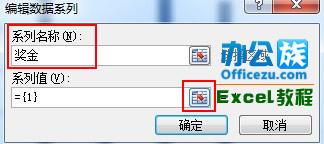
5、在“拾取器”中选择要添加系列的数据。

6、返回“编辑数据系列”窗口,按“确定”按钮。
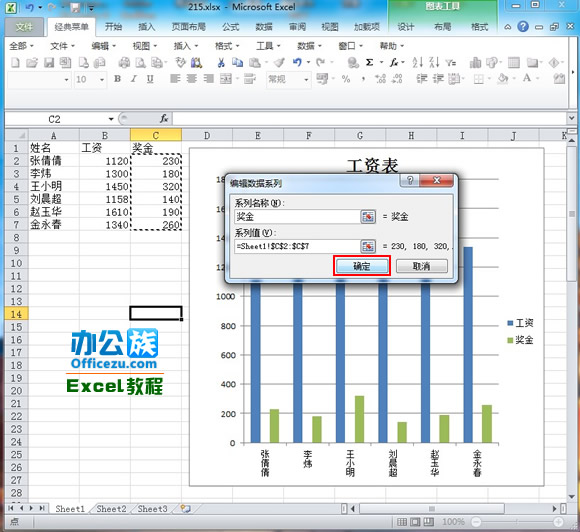
7、返回“选择数据源”对话框,按“确定”按钮。
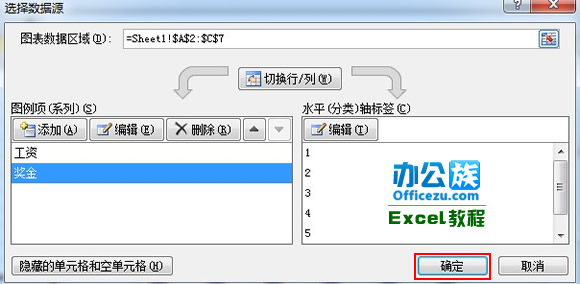
8、回到Excel编辑窗口,我们就可以看到图表中添加了一个新系列。

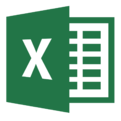











 相关攻略
相关攻略
 近期热点
近期热点
 最新攻略
最新攻略